Manual de instrucciones ZOOM R8AI
Lastmanuals ofrece un servicio comunitario para compartir, de archivos en línea, de búsqueda de documentación relacionada con la utilización de materiales o programas: folleto, instrucciones, folleto de utilización, guía de instalación, manual técnico... ¡NO OLVIDES LEER LAS INSTRUCCIONES ANTES DE COMPRAR!
Si el contenido de este documento corresponde al folleto, instrucciones, lista de instrucción, de instalación o de utilización, al manual, al esquema de montaje o a la guía que compras, no dudes en telecargarlo. Lastmanuals te permite acceder fácilmente a la información de las instrucciones ZOOM R8AI. Esperamos que el manual ZOOM R8AI te sea útil.
Lastmanuals permite descargar las instrucciones ZOOM R8AI.
Puedes descargar las siguientes instrucciones anexas a este producto:
Manual de resumen: instrucciones de uso ZOOM R8AI
Las instrucciones detalladas para la utilización aparecen en la Guía del usuario.
[. . . ] MANUAL DE INTERFACE AUDIO
© ZOOM Corporation Está prohibida la reproducción de este manual, tanto parcial como completa.
Contenidos
Manual de interface audio
Contenidos . 2 Interface audio y superficie de control . 4 Resumen instalación de Cubase LE . 6
Requisitos del sistema del interface audio R8 . [. . . ] Esto no es ningún defecto.
19
Grabación con Cubase LE
Manual de interface audio
Grabación
Verificación de la grabación (reproducción)
12
Haga clic en el botón Record del Panel de transporte para iniciar la grabación. .
1
Baje el fader del canal master.
Botón de parada
Botón de grabación
Conforme toque el instrumento, se irá dibujando una forma de onda en tiempo real en la ventana del proyecto. Para detener la grabación, haga clic en el botón de parada del panel de transporte.
2
Haga Clic en el botón Go to Zero (|<) del panel de transporte para regresar al inicio del proyecto.
Regrese al inicio del proyecto.
3
Haga clic en el botón Play del Panel de transporte para iniciar la reproducción.
Botón de reproducción
20
Manual de interface audio
4
Consejos para mejorar el rendimiento
Suba el fader del canal master hasta un nivel de reproducción adecuado.
Cuando utilice el Cubase LE, es posible que las acciones del programa tarden excesivamente en realizarse o que aparezcan mensajes de error del tipo “cannot synchronize with USB audio interface”. Si ocurre esto frecuentemente, tome las siguientes medidas para intentar corregirlo.
➊ Salga de otros programas.
En especial, confirme que no haya demasiados programas en segundo plano que estén siendo ejecutados.
➋ Reduzca el uso de pluginstrumentos virtuales)
ins en Cubase LE (efectos,
Si hay demasiados plug-ins que estén siendo ejecutados, la capacidad del ordenador quizá no pueda aguantar. Asimismo, también puede ser útil reducir el número de pistas que estén siendo reproducidas simultáneamente. Si el sonido se corta, por favor aumente el tamaño del búfer de audio (Devices > Device Setup… > R8 driver > Control panel). Para más detalles, consulte el Paso 5 de la Guía de arranque de Cubase LE. Además, si la aplicación va demasiado lenta y se ve afectado el funcionamiento regular del ordenador, le recomendamos que desconecte el ordenador del puerto USB del y salga del Cubase LE antes de volver a conectar el puerto USB y volver a abrir el Cubase LE.
AVISO
Si no escucha ningún sonido después de pulsar el botón de reproducción tras la grabación, vuelva a comprobar los conexiones VST (paso 6 en la Guía de arranque de Cubase LE). Asimismo, confirme que el control BALANCE del esté centrado.
21
Importación de audio a Cubase LE
Al conectar un ordenador y el con un cable USB y ajustando el para que funcione como lector de tarjetas, puede importar datos de audio en forma de archivos WAV a las pistas de audio de Cubase LE. Manual de interface audio
Importación “arrastrando y soltando”
1 2 3
Conecte el ordenador y el un cable USB.
con
4 5
Lance Cubase LE.
Pulse USB. Elija READER.
Cambie el menú
Abra el proyecto de Cubase LE en el que quiera importar datos de audio.
Pulse Enter.
Acceda al desde el ordenador. コンピューターからR24を操作
6
Abra la tarjeta SD del desde el ordenador y abra la carpeta “AUDIO” del proyecto desde el que quiere importar datos de audio.
22
Manual de interface audio
7
Seleccione el archivo (o archivos) que desee importar desde la carpeta “AUDIO” y arrástrelos y suéltelos en la ventana de proyecto de Cubase LE.
9
En la ventana “Import Options” marque la casilla de verificación “Copy Files to Working Directory”, y pulse el botón OK.
Los archivos de audio se cargan en las pistas de Cubase LE.
Cuando se arrastra y suelta un archivo, se abrirá una ventana preguntando cómo debería colocar Cubase LE el archivo.
8
Cuando arrastre multiples archivos a la vez, seleccione o bien “Different Tracks” o “One Track” como método de importación.
En general, seleccione “Different Tracks” para crear de forma automática una pista para cada archivo. . Los archivos se dispondrán de forma vertical en la ventana del proyecto. . Seleccione “One track” para crear una pista con los archivos de audio colocados horizontalmente.
AVISO
• Los datos de proyecto se guardan en carpetas para cada proyecto en la carpeta PROJECT de la carpeta ZOOM_R8. Las grabaciones de audio se guardan como archivos WAV en las subcarpetas “AUDIO” de cada carpeta de proyecto. Cada carpeta AUDIO también contiene un archivo denominado “PRJINFO. TXT” con una lista de nombres de archivos asignados a las pistas. • Las pistas Master y estéreo son archivos WAV estéreo. • Para copiar un archivo WAV desde un ordenador, cópielo a la subcarpeta AUDIO de la carpeta del proyecto que desee. Use el para asignar los archivos a las pistas.
Aparecerá esta ventana donde puede seleccionar el método de importación.
23
Importación de audio a Cubase LE
Manual de interface audio
Uso del comando “Import”
1 2 3
Conecte el ordenador y el un cable USB.
con
5
Abra el proyecto de Cubase LE en el que quiera importar datos de audio.
Pulse USB. Elija READER.
Cambie el menú
Pulse ENTER.
Acceda al desde el ordenador. コンピューターからR24を操作
6
Desde el menú “File” de Cubase LE elija “Import” y “Audio File…”
Al importar archivos aparecerá la ventana “Import Options”.
4
Lance Cubase LE.
24
Manual de interface audio
7
Seleccione el archivo de audio deseado (o archivos) desde la carpeta “AUDIO” del proyecto desde el que desee importar. Pulse “Open. ”
9
Cuando importe multiples archivos a la vez, seleccione o bien “Different Tracks” o “One Track” como método de importación.
Los datos de audio se asignan a una o más pistas de Cubase LE.
8
Al importar archivos aparecerá la ventana “Import Options”. .
En la ventana “Import Options” marque la casilla “Copy File(s) to Working Directory”, y pulse sobre el botón OK.
En general, seleccione “Different Tracks” para crear de forma automática una pista para cada archivo. Los archivos se dispondrán de forma vertical en la ventana del proyecto. [. . . ] Pulse sobre la pestaña de configuración “MIDI” a la izquierda de la ventana de Preferencias para seleccionarlo. La ventana de configuración relacionada con el MIDI se abrirá. Elija “Mackie Control” en el menú desplegable de la columna Control Surface. Elija “ZOOM R8” de los menús desplegables de las columnas Input y Output tanto para izquierda como derecha. [. . . ]
CONDICIONES PARA DESCARGAR LAS INSTRUCCIONES ZOOM R8AI Lastmanuals ofrece un servicio comunitario para compartir, de archivos en línea, de búsqueda de documentación relacionada con la utilización de materiales o programas: folleto, instrucciones, folleto de utilización, guía de instalación, manual técnico...

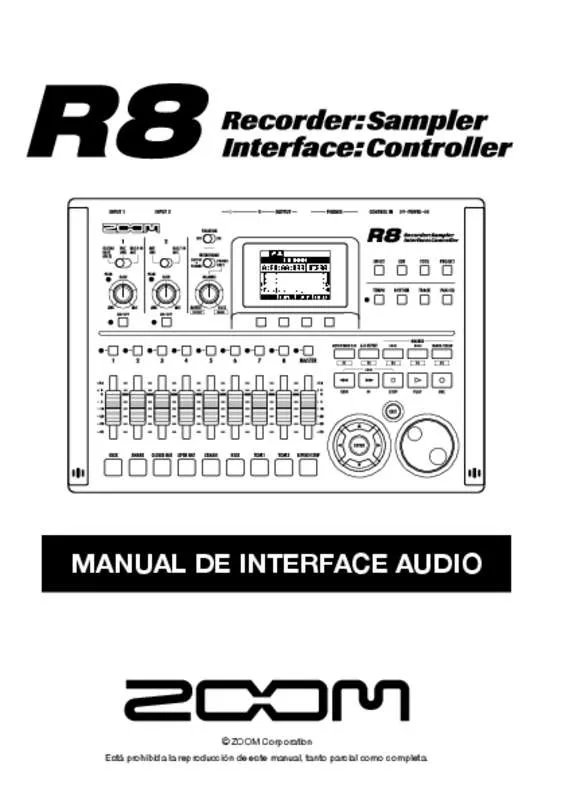
 ZOOM R8AI (6572 ko)
ZOOM R8AI (6572 ko)
